
不具合と解決方法を
まとめておりますご参考下さい
該当するものはありますか?
▶ プレー途中で画面がフリーズする
▶ プレー途中で「プログラムを終了する」というメッセージが出てプレーができない
▶ 画面が白い状態で動かない
▶ 検知器のランプがつかない
▶ 検知器ランプが赤で全く反応しない
▶ ティーアップ で赤と緑のランプが行き来してボールを検知しない
▶ 黒印 で赤と緑のランプが行き来してボールを検知しない
▶ ランプは緑だが打っても反応しない
▶ ボールを置いて数秒後にランプが赤になる
▶ パソコンの操作ができない
プレー途中でフリーズする
前回正常に終了されなかった場合に生じる現象です。
①「alt」+「F4」を同時に押し、
いったんソフトを終了させて下さい。
②デスクトップに戻りますので、
「シャットダウン」or「再起動」を行って頂き、
お手数ですが再度パソコンの立ち上げからやり直しください。
③パソコンを起動させた際に「play continue?」と出た場合は、必ず「いいえ」をご選択ください。このままプレーするとフリーズする場合がございますので、お手数ですが、一旦メインメニューの「END」からソフトを終了させ、もう一度「GShot smart2」のソフトを立ち上げ直してください。
④ソフトを立ち上げた後は、お好きなモードを再度ご選択いただきプレーして下さい。
(※「はい」を選ぶとまたエラーが起きてしまいますので、上記の手順で再起動をし、ソフトの立ち上げをしていただくようお願い致します。)
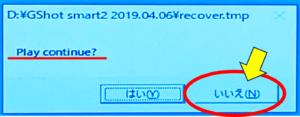
この方法で解決しない場合は店舗に掲示している番号までご連絡下さい。
プレー途中で「プログラムを終了する」というメッセージが出てプレーができない
前回正常に終了されなかった場合に生じる現象です。
①メッセージウィンドウにある「プログラムを終了」のボタンを押してください。
② デスクトップに戻りますので、
デスクトップ右下にある「PC」アイコンを
ダブルクリックして下さい。

③ 下方にある「ボリューム(D:)」をダブルクリックして下さい。
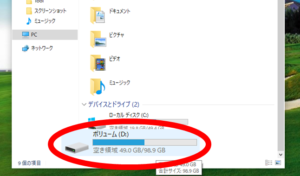
④ 「GShot smart2」をダブルクリックしてください。(予備と書いていない方です)
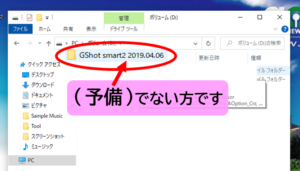
⑤ファイルの中に「recover.tmp」というファイルがあれば、その上で右クリックし、削除をクリックして下さい。
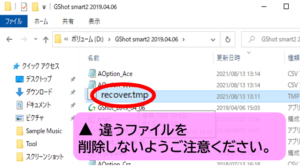
⑥ファイルを削除した後は、右上の「×」で画面を閉じて下さい。
⑦デスクトップに戻りますので、もう一度「GShot smart2」のソフトをダブクリックして立ち上げてください。
⑤ソフトを立ち上げた後は、お好きなモードを再度ご選択いただきプレーをお楽しみ下さい。
画面が白い状態で動かない
前回正常に終了されなかった場合に生じる現象です。
①「alt」+「F4」を同時に押し、
いったんソフトを終了させて下さい。
② デスクトップに戻りますので、
右下にある「PC」アイコンを
ダブルクリックして下さい。

③ 下方にある「ボリューム(D:)」をダブルクリックして下さい。
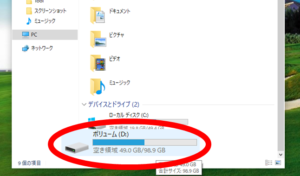
④ 「GShot smart2」をダブルクリックしてください。(予備じゃない方です)
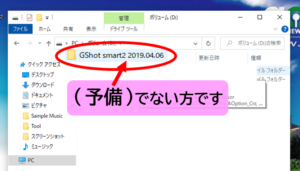
⑤上方にある「recover.tmp」の上で右クリックし、削除をクリックして下さい。
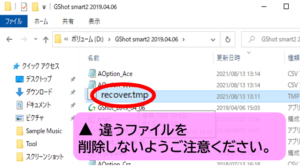
ファイルを削除した後は、
右上の「×」で画面を閉じて下さい。
デスクトップに戻るので、
左上の「GShot smart2」のアイコンを押しソフトを起動し、プレーをお楽しみください。
検知器のランプがつかない
検知器の電源が入っていない可能性がございます。
①検知器のランプが全くつかない場合は、
パソコン台の上にあるコンセントのスイッチが「ON」になっているかご確認ください。
(※パソコンの起動より後に検知器を付けると、
まれにボールを検知しないことがありますので、
その場合は一度、パソコンをシャットダウンし、
検知器(パソコン台上のコンセントのスイッチ)を切っていただき、再度、検知器(パソコン台上のコンセントのスイッチをON)>パソコンの電源を入れるの順番で再度起動をして頂けると幸いです。)

この方法で解決しない場合は店舗に掲示している番号までご連絡下さい。
検知器ランプが赤で全く反応しない
検知器の赤ランプは付いているのに、全くボールに反応しない場合は、下記をご確認ください。
①打席の表示が「L」に入っている場合は「R」を選択いただき再度お試しください。
②改善しない場合、パソコンと検知器の再起動をお試し下さい。
消し方:(画面右下のメニューからendGameを選択>ENDでソフトを終了>シャットダウン>パソコン台上のコンセントのスイッチを消す)
付け方:(パソコン台上のコンセントのスイッチを付ける>パソコンの電源を入れる>ソフトを立ち上げ>ティーショットを打って反応するか確認ください)
③何度かお試しいた抱いても改善しない場合は、センサー基盤が故障している可能性が高い為、大変お手数をおかけいたしますが、店舗に掲示している番号までご連絡ください。
ティーアップで赤と緑のランプが行き来してボールを検知しない
①ティーが設置されている芝マットが浮いていないか踏んで押し込んでみて下さい。
②改善しない場合、パソコンと検知器の再起動をして下さい。
消し方:(画面右下のメニューからendGameを選択>ENDでソフトを終了>シャットダウン>パソコン台上のコンセントのスイッチを消す)
付け方:(パソコン台上のコンセントのスイッチを付ける>パソコンの電源を入れる>ソフトを立ち上げ>ティーショットを打って反応するか確認ください)
※上記の方法で改善しない場合は、センサーの故障の可能性がありますので、お手数おかけいたしますが店舗に掲示されている番号までご連絡いただけると幸いです。
黒印で赤と緑のランプが行き来してボールを検知しない
ティーアップでは反応するが、黒印では反応しない場合、故障よりも一時的な不具合の可能性が高い為、パソコンと検知器の再起動をお願い致します。
① 画面右下のメニューからendGameを選択>ENDでソフトを終了>シャットダウン>パソコン台上のコンセントのスイッチを消す
② パソコン台上のコンセントのスイッチを付ける>パソコンの電源を入れる>ソフトを立ち上げ>ボールを打って反応するか確認ください。
(※【3回再起動 】をお試しいただき治ったケースがございます。)
この方法で解決しない場合は店舗に掲示している番号までご連絡下さい。
ランプは緑なのにボールを打っても反応しない
マットが浮いている可能性があります。
①ティーが設置されている芝マットが浮いているときに起こります。マットの下にゴミがあれば取り除いて下さい。また、芝が浮いていないか踏んで押し込んでみて下さい。
②打席の表示が「L」に入っている場合は「R」をご選択ください。
②改善しない場合は、再起動をお願い致します。
消し方:(画面右下のメニューからendGameを選択>ENDでソフトを終了>シャットダウン>パソコン台上のコンセントのスイッチを消す)
付け方:(パソコン台上のコンセントのスイッチを付ける>パソコンの電源を入れる>ソフトを立ち上げ>ボールを打って反応するか確認ください)
この方法で解決しない場合は店舗に掲示している番号までご連絡下さい。
ボールを置いて数秒後にランプが赤になってしまう
一時的な不具合の可能性がございます。
①一度再起動をしお試しください。
消し方:(画面右下のメニューからendGameを選択>ENDでソフトを終了>シャットダウン>パソコン台上のコンセントのスイッチを消す)
付け方:(パソコン台上のコンセントのスイッチを付ける>パソコンの電源を入れる>ソフトを立ち上げ>ボールを打って反応するか確認ください)
この方法で解決しない場合は店舗に掲示している番号までご連絡下さい。
パソコンの操作ができない
マウスの押しているボタンが違う場合がございます。
下記画像のように、マウス左前の部分を押して操作をお願いいたします。

この方法で解決しない場合は、お手数ですが、店舗に掲示している番号までご連絡下さい。
